
bios怎么更改硬盘启动项
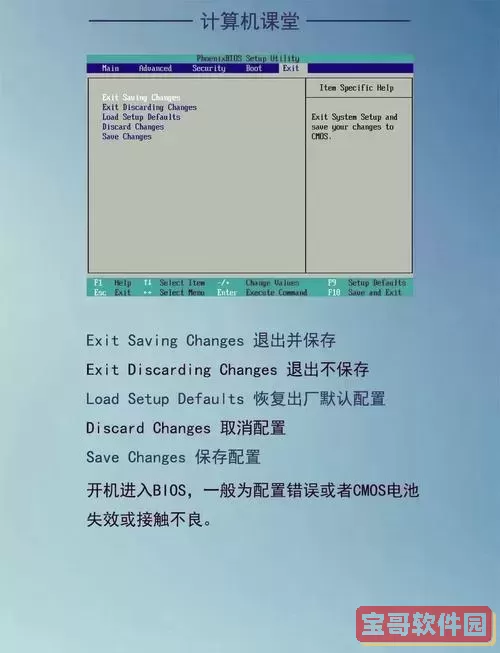
在现代计算机的日常使用中,启动顺序的设置是一个非常重要的操作,尤其是在多系统、多硬盘或需要从U盘、光盘启动时,经常需要进入BIOS更改启动项。本文将详细介绍在Windows电脑中,如何通过BIOS更改硬盘启动项,确保电脑能够从指定的硬盘启动,适合中国地区的用户参考。
一、什么是BIOS及硬盘启动项
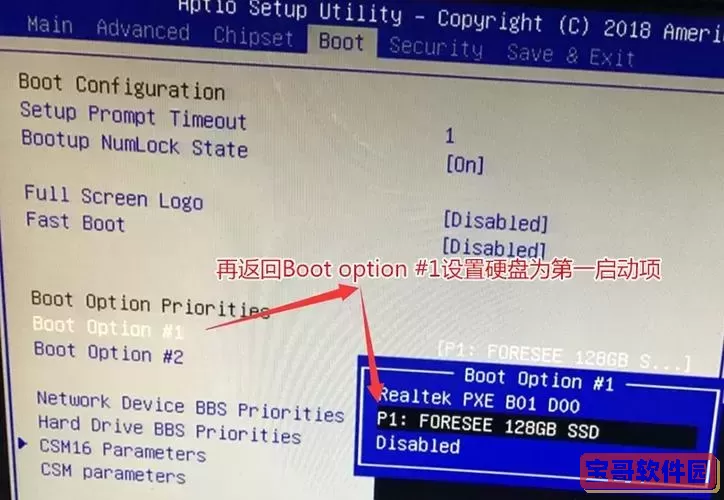
BIOS(Basic Input Output System,基本输入输出系统)是计算机主板上的一段固化程序,负责系统开机自检(POST)并初始化硬件,最终找到启动设备并载入操作系统。硬盘启动项即指电脑启动时,选择哪个硬盘作为启动系统的优先设备。通过设置BIOS的启动项,可以指定电脑从特定硬盘启动,这对多系统、多硬盘或硬盘升级非常重要。
二、为什么需要更改硬盘启动项
在中国,不少电脑用户会遇到以下情况需要更改硬盘启动项:
1. 电脑装有多个硬盘,其中一个硬盘装有主系统,需要设置其为第一启动项。
2. 系统重装或更换硬盘后,默认启动硬盘不正确,系统无法正常启动。
3. 需要从备份硬盘启动,进行系统恢复或数据救援。
4. 在安装双系统时,调整启动顺序实现不同系统选择。
三、进入BIOS界面的方法
进入BIOS界面是更改启动项的第一步。常见的方法包括:
1. 重启电脑,开机时按下主板厂商指定的按键,如Del、F2、F10、Esc等。不同品牌电脑按键不同,常见品牌参考:
联想电脑:常按F2或Fn+F2键
戴尔电脑:F2或F12
华硕电脑:Del键
惠普电脑:F10键
宏碁电脑:F2键
2. 在Windows 10/11系统中,借助高级启动功能进入BIOS:
设置 → 更新和安全 → 恢复 → 高级启动 → 立即重启 → 疑难解答 → 高级选项 → UEFI固件设置 → 重启
四、更改硬盘启动项的步骤
1. 进入BIOS设置界面后,利用键盘方向键找到“Boot”(启动)菜单或类似选项。
2. 找到“Boot Priority”(启动优先级)或“Boot Option Priority”(启动选项优先级)。不同BIOS界面命名略有差异。
3. 选择硬盘启动项,通常会显示硬盘的品牌和容量信息。根据需要,将目标硬盘设置为第一启动项。
4. 调整的方法一般为按页面提示的功能键(如+/-键、F5/F6键),将目标硬盘调整到启动顺序的首位。
5. 设置完成后,保存更改。通常按F10保存并退出,系统自动重启。
6. 重启后,电脑将从设置的硬盘启动,进入操作系统。
五、注意事项
1. 操作BIOS时务必谨慎,错误设置可能导致系统无法启动或硬件异常。
2. 不同主板BIOS界面差异较大,如果不熟悉,可以参考主板说明书或厂家官网教程。
3. 如果更改启动项后无法正常启动,建议重启电脑再次进入BIOS,将启动项恢复默认或调整其他硬盘。
4. 有些电脑支持选择启动项快捷键,比如开机时按F12,可以直接选择临时启动设备,无需修改永久BIOS设置。
六、总结
通过BIOS更改硬盘启动项是解决系统启动问题、调整多硬盘启动顺序的重要手段。对于中国用户来说,了解本地常见品牌电脑BIOS进入方法和步骤尤为实用。掌握正确操作,可以有效应对多系统环境、硬盘更换或系统恢复需求,提升电脑使用灵活性和效率。
建议在操作前备份重要数据,并详细阅读主板或整机厂商提供的操作手册,确保安全顺利地完成BIOS启动项的更改。